macOS ha una modalità a schermo intero abbastanza buona per le app. Se stai cercando di lavorare senza distrazioni, dovresti passare alla modalità a schermo intero e sei destinato a fare di più. Quello che molti utenti potrebbero non sapere è che su macOS, la modalità a schermo intero può essere suddivisa tra due app. Puoi appuntare le app una accanto all’altra in modalità a schermo intero e lavorare facilmente con entrambe. Ecco come.
Appunta le app a schermo intero
Apri le due app che vuoi appuntare una accanto all’altra. Assicurati di poter vedere la finestra per entrambe le app. Nessuno di loro dovrebbe essere minimizzato.
Fare clic e tenere premuto sullo schermo intero, ovvero il pulsante verde finché non viene visualizzato un contorno che mostra che l’app verrà bloccata a sinistra dello schermo. Una volta visualizzato questo schema, rilascia il pulsante verde su cui stai facendo clic.
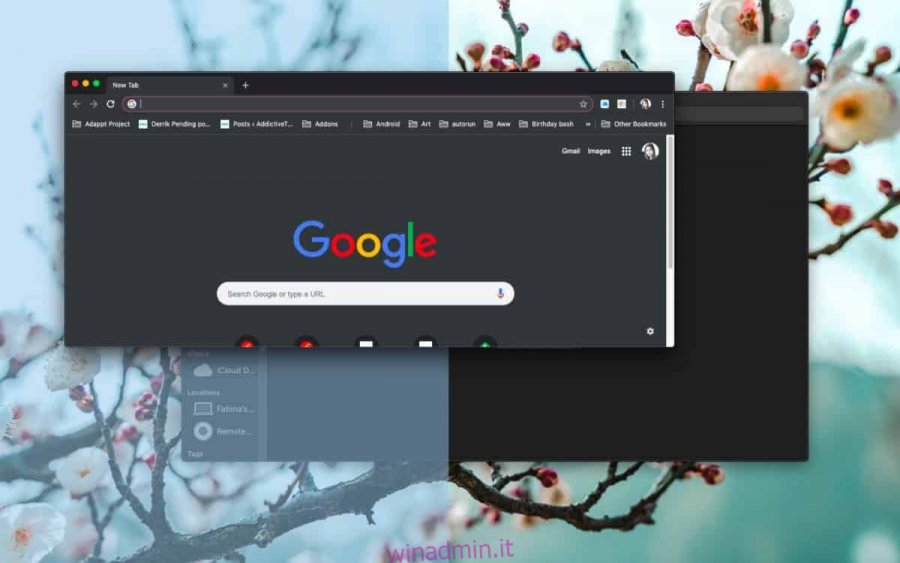
L’app verrà bloccata a sinistra dello schermo in modalità a schermo intero e vedrai tutte le altre app aperte a destra. Seleziona quello che desideri bloccare a schermo intero con l’altra app.
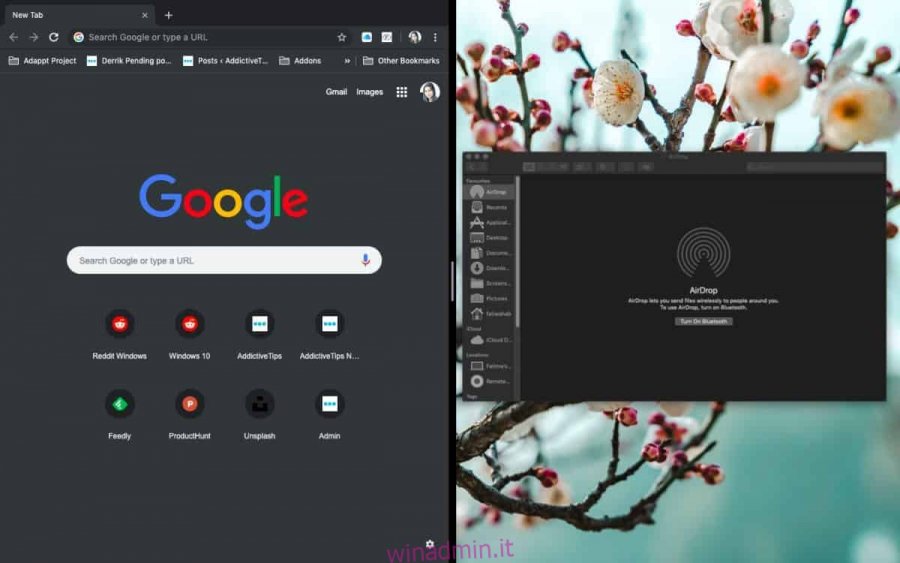
Una volta che le app sono affiancate, i pulsanti del semaforo scompariranno e sarai in modalità a schermo intero. C’è uno spesso divisore che separa le due app e se lo fai clic e lo trascini in entrambe le direzioni, puoi cambiare il modo in cui lo schermo è diviso tra le due app.
Per impostazione predefinita, alle app viene assegnata una metà dello schermo.
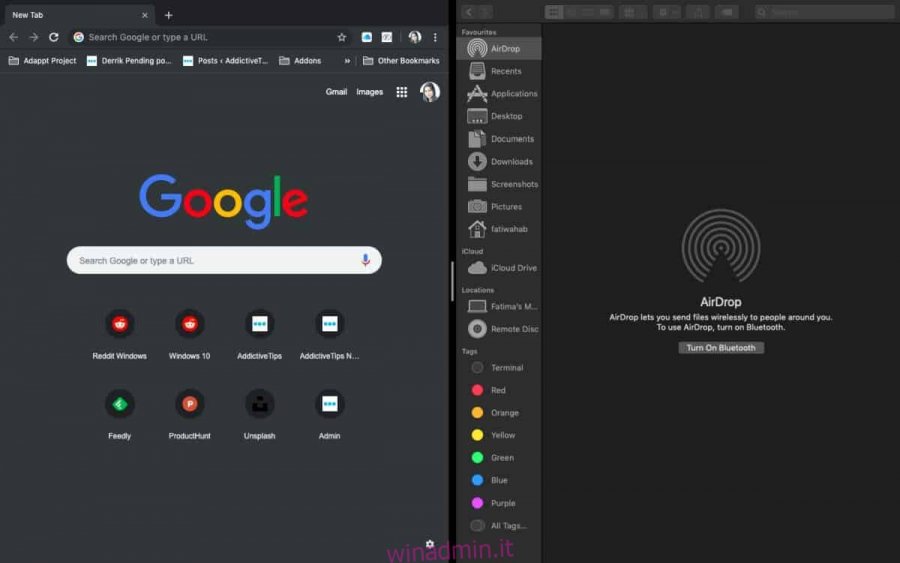
Il cursore ti consente di cambiarlo in modo che un’app possa occupare più spazio mentre sottrae spazio alla seconda app.
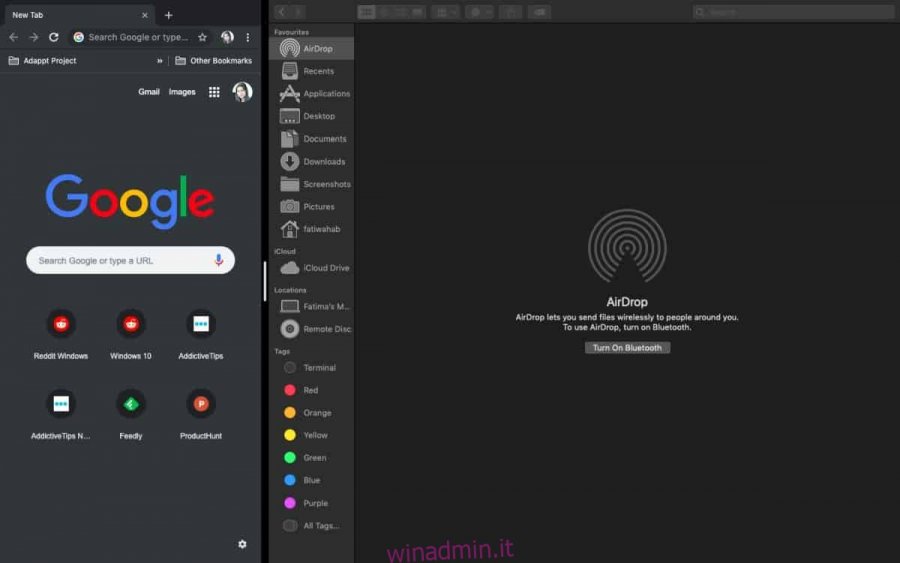
Uscita dallo schermo intero
Se vuoi uscire dalla modalità a schermo intero, devi prima capire che hai due app che sono attualmente in modalità a schermo intero. Spostare il cursore del mouse nella parte superiore dello schermo e attendere che vengano visualizzati i pulsanti del semaforo per una delle app. Fai clic sul pulsante verde e sarai uscito da quella particolare app dallo schermo intero. L’altra app è ancora in modalità a schermo intero, quindi passa ad essa e fai clic sul pulsante verde per tornare alla modalità di visualizzazione normale.
Questa funzione è eccezionale ed è un peccato che funzioni solo con due app. Se disponi di un ampio display esterno o di un iMac, potresti avere un’area dello schermo sufficiente per bloccare tre app una accanto all’altra.
Windows 10 ha una funzionalità simile.

